Pour la plupart des utilisateurs du monde entier, l'iPhone est élégant et beau tel qu'il est. Des milliers d'applications, de films et plus de contenu sont proposés sur l'Apple Store, ce qui est largement suffisant. Cependant, tout le monde ne supporte pas d'être limité aux applications approuvées par Apple, et c'est à ce moment-là que vous pouvez envisager de jailbreaker l'iPhone.
Grâce au jailbreak, vous pouvez contourner le verrou mis en place par Apple sur iPhone et accéder à d'autres applications et marchés d'applications non officiels. Cependant, vous ne pouvez pas garantir que toutes les applications qu'Apple n'a pas autorisées sont complètement sûres et propres, c'est donc un processus plutôt risqué. Dans cet article, nous montrerons comment jailbreaker l'iPhone en détail. Continuez à lire et à tout savoir sur le jailbreak de l'iPhone.
Partie 2. Pouvez-vous jailbreak votre iPhone avec Aiseesoft iPhone Unlocker. ?
Bien sûr que oui ! Vous pouvez utiliser iPhone Unlocker pour jailbreaker un iPhone sous iOS 15-16.5 ou une version antérieure. Avant de commencer, consultez la liste des appareils compatibles avec la fonction de jailbreak d'iPhone Unlocker.
| OS supporté |
arm64 iOS 15.0-16.5 |
| Appareils supportés |
iPhone6s
iPhone 6s Plus
iPhone SE (2016)
iPhone7
iPhone 7 Plus
iPhone 8
iPhone 8 Plus
iPhone X
iPad mini 4
iPad Air 2
iPad (cinquième génération)
iPad (sixième génération)
iPad (septième génération)
iPad Pro (9,7")
iPad Pro (12,9") (première génération)
iPad Pro (10,5")
iPad Pro (12,9") (deuxième génération)
iPod Touch (septième génération) |
Aiseesoft iPhone Unlocker est un excellent programme pour jailbreaker votre iPhone. Vous avez peut-être oublié votre mot de passe, vous êtes bloqué après plusieurs tentatives ou souhaitez contourner les limites d'identifiant Apple et de temps d'écran ? Quel que soit la raison, vous n'êtes certainement pas seul et ce logiciel est là pour vous aider.
Partie 3. Comment Jailbreak iPhone sur un ordinateur Mac avec Aiseesoft iPhone Unlocker.
Nous vous recommandons d'utiliser Mac pour le jailbreak, car il est plus simple à utiliser et prend en charge une plus large gamme de modèles d'appareils, d'iOS 10 à iOS 17. En revanche, les ordinateurs Windows ne sont compatibles qu’avec les appareils sous iOS 10 à iOS 14, et l'opération est très complexe. Si vous tout de même souhaitez néanmoins jailbreaker votre ordinateur Windows, cliquez ici pour accéder directement à la partie 5.
Pour les appareils sous iOS 15 à iOS 17, Aiseesoft iPhone Unlocker peut vous aider à effectuer le jailbreak.
Étape 1 Installez Aiseesoft iPhone Unlocker et lancez-le sur votre ordinateur Mac.
Étape 2 Sélectionnez ensuite l'option Contourner le verrouillage d'activation iCloud. Connectez le téléphone en suivant les instructions à l'écran.
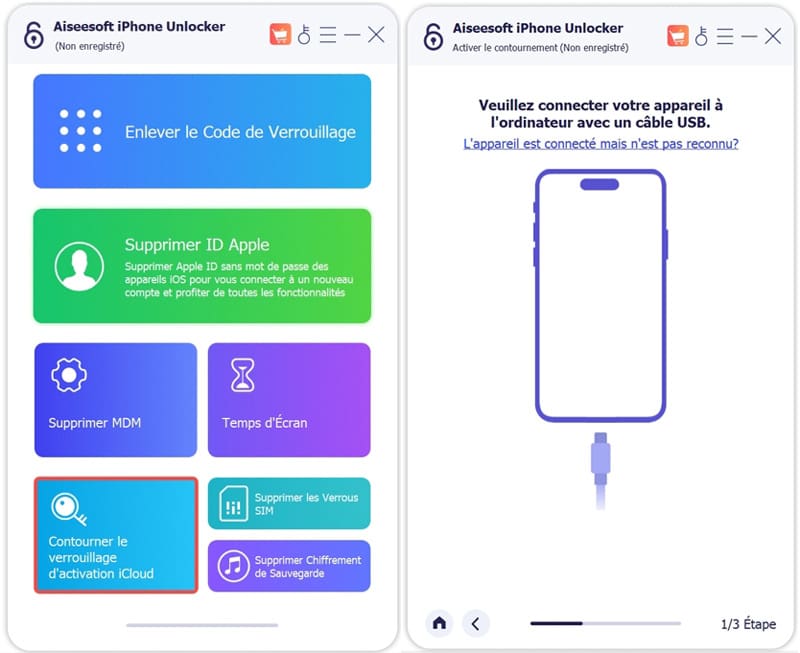
Étape 3 Le logiciel commencera à détecter la configuration de l'appareil. Aiseesoft iPhone Unlocker détectera les informations de l'appareil et déterminera s'il répond aux critères de jailbreak.
Étape 4 Si votre appareil répond aux exigences, cliquez sur Démarrer > OK pour lancer le jailbreak. Si l'invite indique que l'appareil ne correspond pas au modèle de jailbreak, suivez Patie 4 pour essayer une autre méthode : Checkra1n.
Étape 5 Cliquez sur Démarrer det suivez les instructions du programme pour activer votre appareil en mode DFU.
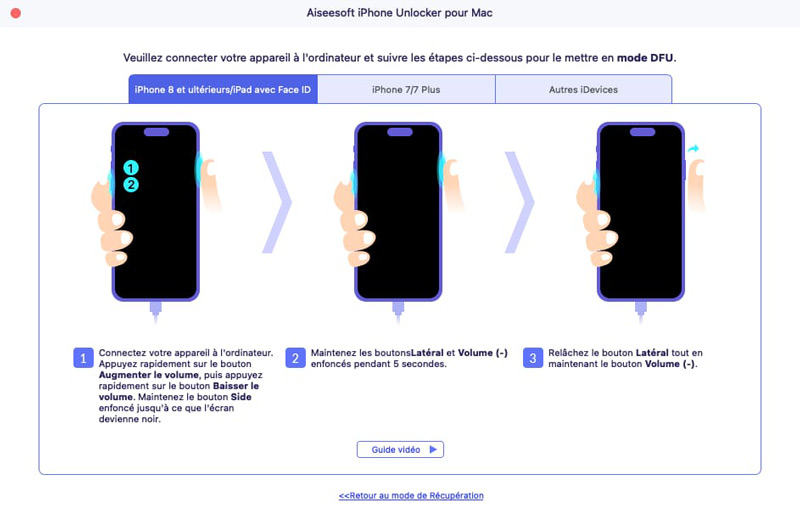
Enfin, votre appareil sera jailbreaké avec succès et vous pourrez continuer à contourner le verrouillage d'activation.
Partie 4. Comment Jailbreak iPhone sur un ordinateur Mac en utilisant Checkra1n
Pour iOS 10 à iOS 14, Checkra1n peut vous aider à jailbreaker votre appareil.
Étape 1 Pour commencer, veuillez télécharger, installer et lancer Checkra1n sur votre ordinateur Mac. Ensuite, vous pouvez utiliser le câble USB pour connecter votre iPhone à l'ordinateur Mac. Après cela, choisissez le bouton Start pour commencer le jailbreak.
Étape 2 Ouvrez le programme, connectez l'ordinateur à votre appareil et cliquez sur Start pour lancer le jailbreak.
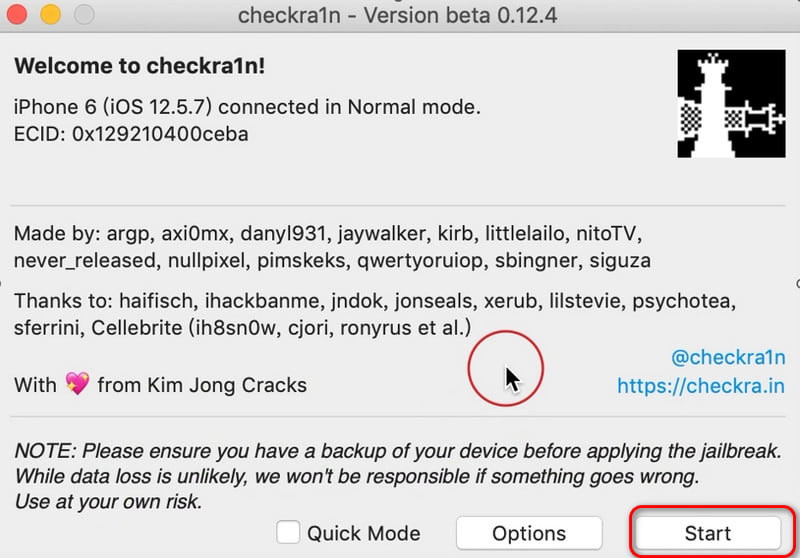
Étape 3 Cliquez sur Next pour mettre automatiquement l'appareil en mode de récupération.
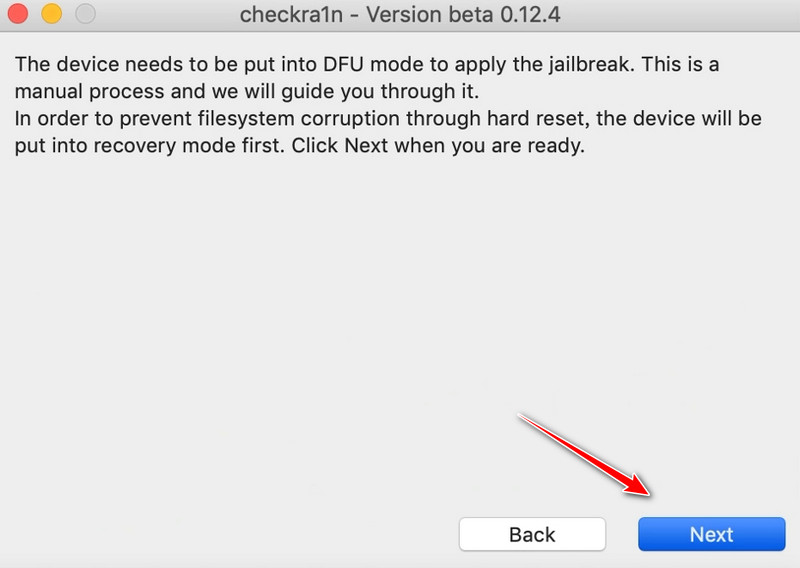
Étape 4 Cliquez sur Start et suivez les instructions à l'écran pour utiliser les boutons d'accueil et latéraux de l'appareil. Une fois l'opération terminée, l'appareil passera en mode DFU.
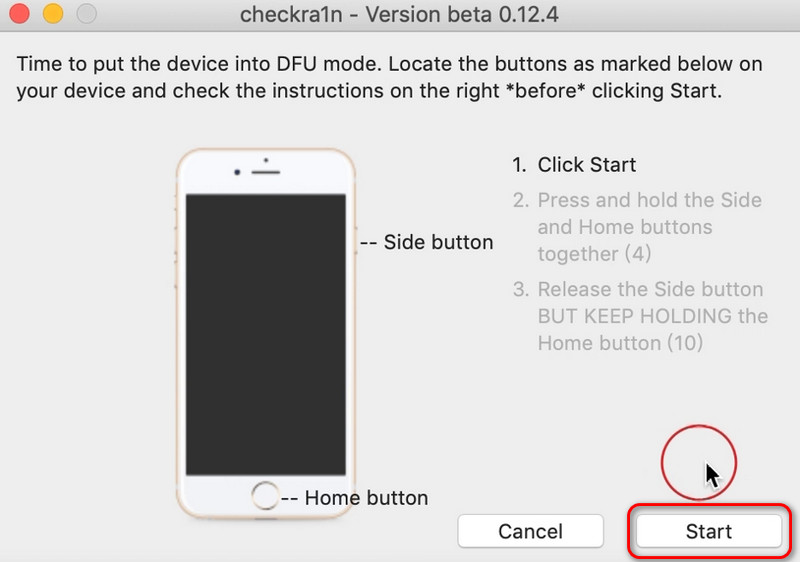
Étape 5 Attendez que la barre de progression soit remplie et cliquez sur Done pour réussir le jailbreak.
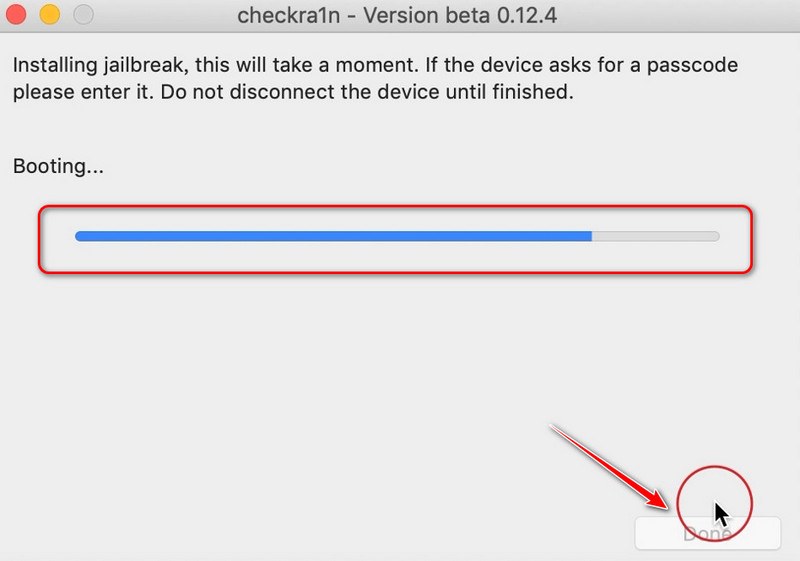
Partie 5. Comment Jailbreak iPhone sur un ordinateur Windows avec Checkn1xd
Pour jailbreaker votre iPhone sur un ordinateur Windows, vous devez utiliser un autre appareil pour afficher le tutoriel, car le processus de jailbreak sous Windows nécessite de quitter le système et ne peut pas afficher le tutoriel.
A. Créer un environnement de jailbreak via une clé USB
Il est préférable d’utiliser une clé USB vide ou de sauvegarder les fichiers qu’elle contient. La création d’une clé USB peut endommager les données d’origine.
Étape 1 Téléchargez et installez le fichier ISO Checkn1x et BalenaEtcher sur votre ordinateur.
Étape 2 Installez l’outil balanaEtcher pour créer des clés USB et lancez-le.
Étape 3 Choisissez Flash from file, sélectionnez le fichier ISO téléchargé et votre clé USB.
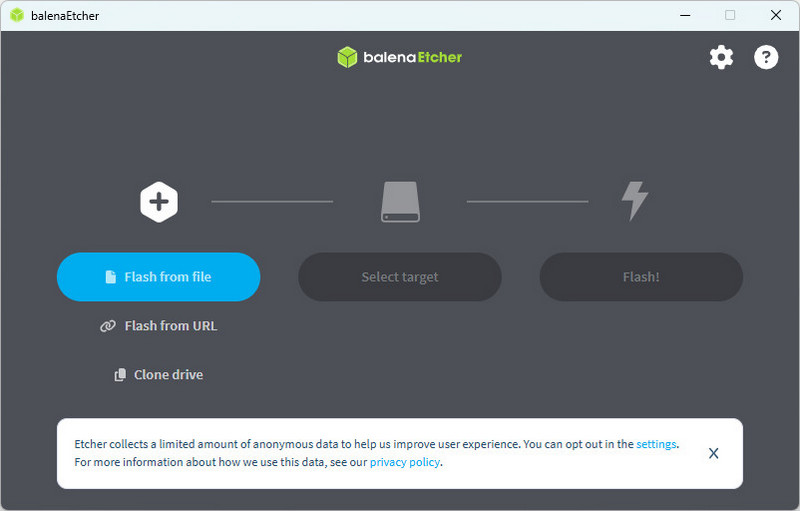
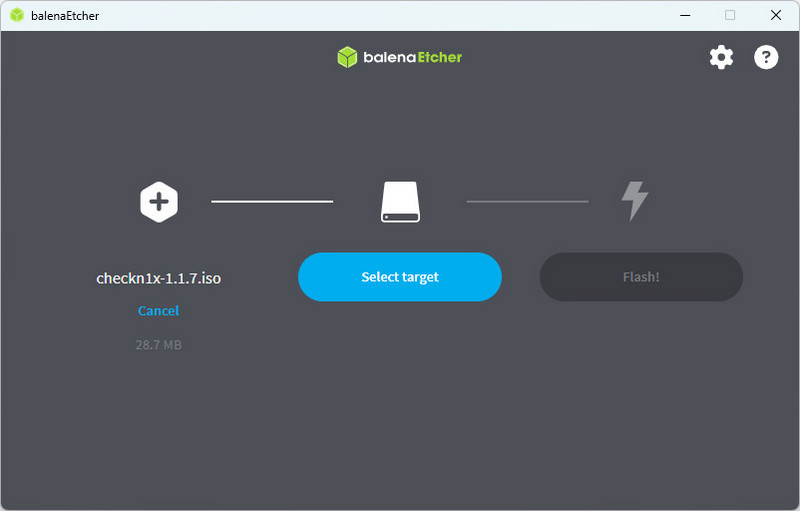
Étape 4 Ensuite, choisissez le bouton Flash ! pour démarrer.
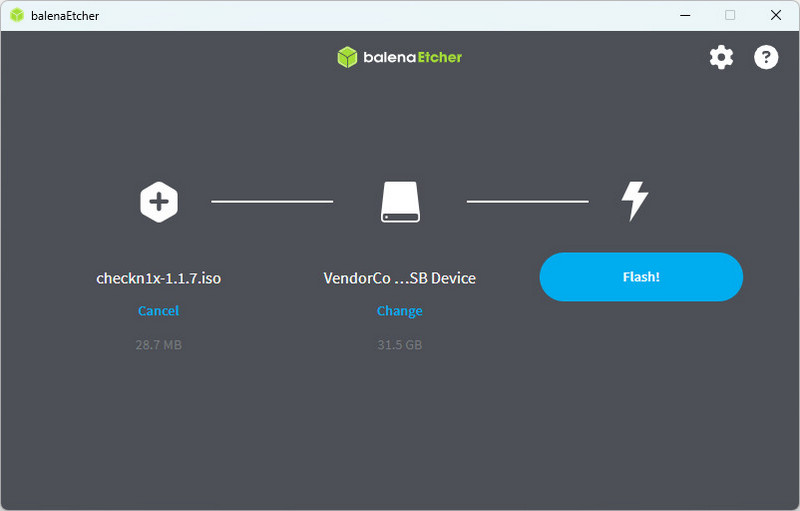
Étape 5 La clé USB a été créée avec succès.
B. Configurez l'ordinateur sur la priorité de démarrage USB.
Étape 1 Insérez la clé USB dans l'ordinateur.
Étape 2 Redémarrez l'ordinateur. Au démarrage, appuyez longuement sur le bouton Delete pour accéder au BIOS. (Conseils : la procédure d'accès au BIOS peut varier selon les marques d'ordinateurs. Veuillez vérifier au préalable les instructions correspondantes pour votre marque d'ordinateur.)
Étape 3 Sélectionnez Advanced Mode > Startup. Sous Boot Option Priority, cliquez sur Option de Boot Option #1 et connectez votre clé USB.

Si votre ordinateur n'est connecté à aucun autre appareil, le premier périphérique par défaut est le système Windows, suivi de la clé USB.
Étape 4 Appuyez sur F10 pour enregistrer vos paramètres, cliquez sur Yes, puis démarrez la clé USB sur l'ordinateur.
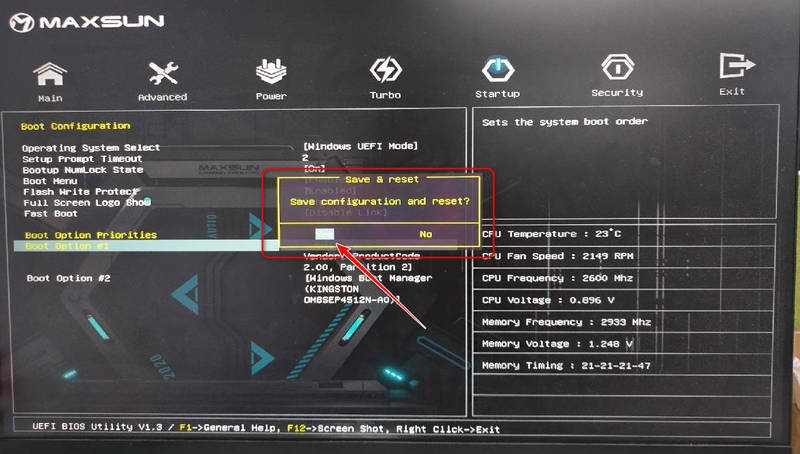
C. Démarrer le jailbreak
Étape 1 Lorsque l'interface est chargée et que l'image suivante apparaît, appuyez sur Alt+F2 pour accéder à checkra1n.
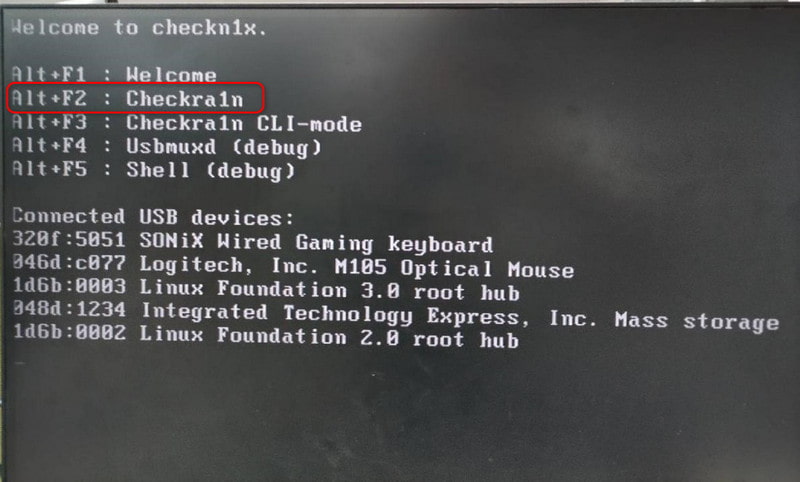
Étape 2 Cliquez sur Start et Next dans l’ordre, et l’appareil entrera automatiquement en mode de récupération.
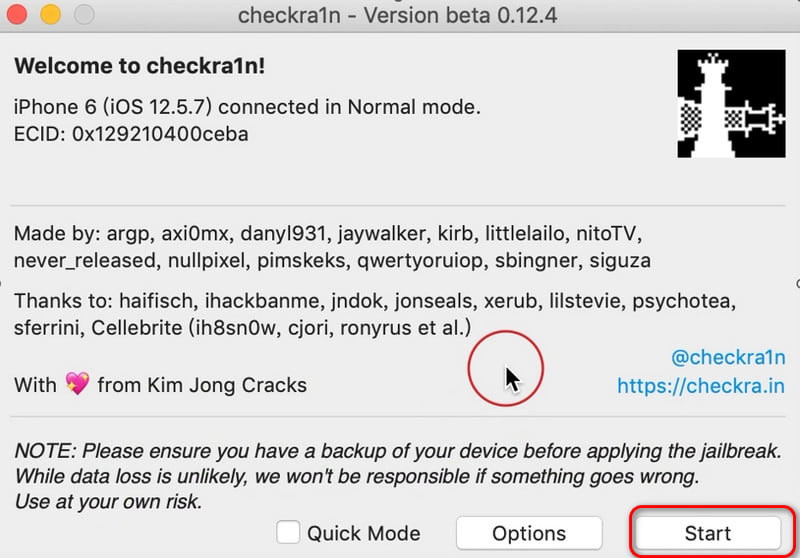
Étape 3 Cliquez sur Start et suivez les instructions à l’écran pour utiliser votre appareil iOS et entrer en mode DFU.
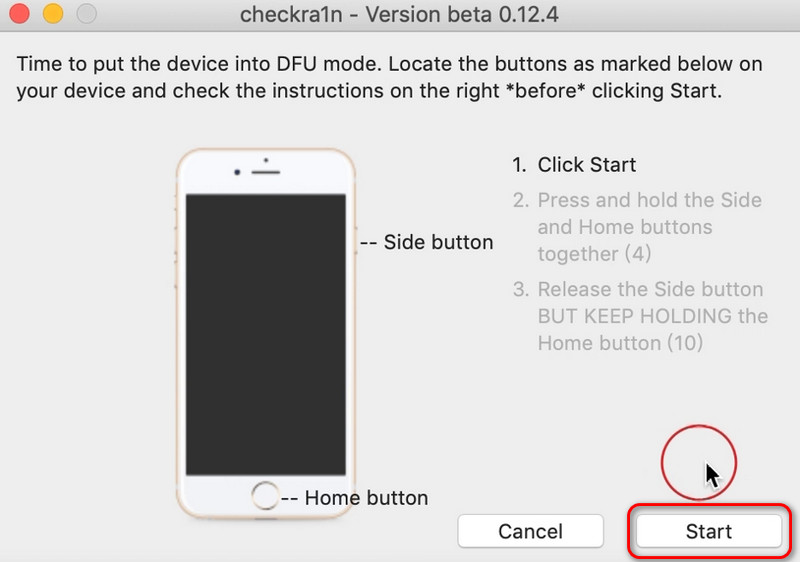
Étape 4 Attendez que la barre de progression s'affiche et le jailbreak sera réussi. Vous pouvez continuer à contourner les verrous d'activation.
Remarque : Le jailbreak est un processus assez complexe. En cas d'échec, veuillez réessayer plusieurs fois.)
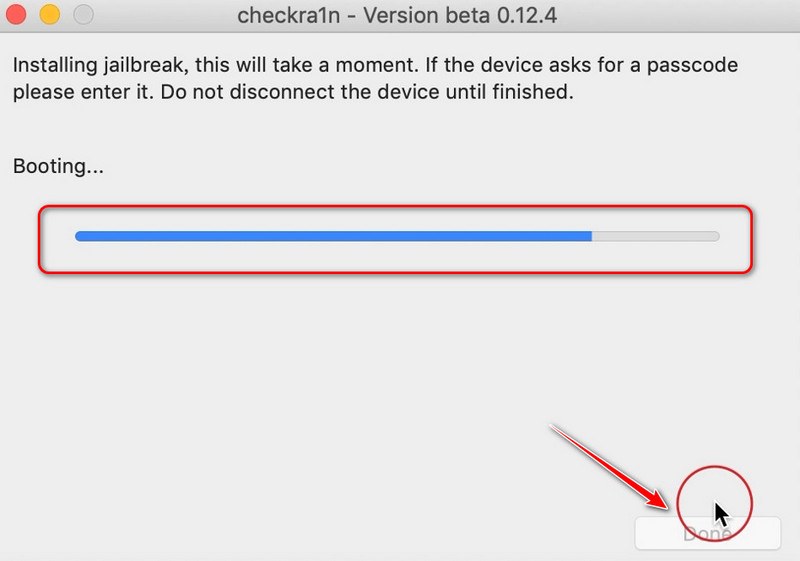
Remarque : Après un jailbreak réussi, il est conseillé d'accéder à nouveau au BIOS et de modifier l'ordre de démarrage afin de donner la priorité au démarrage de Windows. Sinon, la prochaine fois que vous insérerez la clé USB, le fichier USB démarrera en premier par défaut.
Partie 4. Jailbreak iPhone sous iOS 10.2 et antérieure
Voici les outils pour Jailbreak iPhone sous iOS 10.2 et antérieure.
| Version iOS |
Outil de jailbreak |
Appareils pris en charge |
| iOS 10.0, iOS 10.0.1, iOS 10.0.2, iOS 10.1, iOS 10.1.1, iOS 10.2 |
Yalu102 Jailbreak |
iPhone 6s/6s Plus, iPhone 6/6 Plus, iPhone SE, iPhone 5s, iPad Pro, iPad Air 2, iPad Air, iPad mini 4, iPad mini 3, iPad mini 2, iPod touch (6G) |
| iOS 9.2 - 9.3.3 |
Pangu |
iPhone 6s/6s Plus, iPhone 6/6 Plus, iPhone SE, iPhone 5s, iPad Pro, iPad Air 2, iPad Air, iPad mini 4, iPad mini 3, iPad mini 2, iPod touch (6G) |
| iOS 9.0 - 9.1 |
Pangu |
iPhone 6s/6s Plus, iPhone 6/6 Plus, iPhone SE, iPhone 5s/5c/5, iPhone 4s, iPad Air 2, iPad Air, iPad mini 4, iPad mini 3, iPad mini 2, iPad mini |
| iOS 8.1.3 - 8.4 |
TaiG Jailbreak |
iPhone 6/6 Plus, iPhone SE, iPhone 5s/5c/5, iPhone 4s, iPad Air 2, iPad Air, iPad mini 4, iPad mini 3, iPad mini 2, iPad mini, iPad 4, iPad 3, iPad 2, iPod touch 5G |
| iOS 7.1, 7.1.1, 7.1.2 |
Pangu |
iPad Air, iPad mini, iPhone 5s/5c/5, iPhone 4s/4 |
Note : Il existe d'autres outils pour le jailbreak iPhone. Avant de jailbreaker votre iPhone, vous devez créer une sauvegarde iPhone pour éviter la perte de données.
1. Jailbreak iPhone sous iOS 10.0 - 10.2
L'outil Yalu102 fournit un moyen facile de jailbreaker iPhone sous iOS 10.0 - 10.2. Suivez ces étapes pour jailbreaker votre iPhone.
Étape 1 Installez Cydia Impactor (http://www.cydiaimpactor.com/) sur votre ordinateur. Et téléchargez la dernière version bêta de Yalu102 (https://yalu.qwertyoruiop.com/). C'est un fichier avec l'extension .ipa.
Étape 2 Connectez iPhone à l'ordinateur. Lancez l'impacteur Cydia et faites glisser le yalu102_beta7.ipa dans la fenêtre de l'impacteur Cydia. Puis cliquez sur "Start".
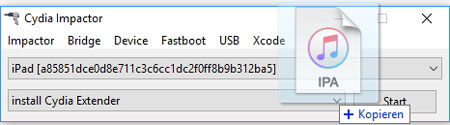 Ajouter le fichier IPA
Ajouter le fichier IPA
Étape 3 Vous êtes maintenant invité à entrer votre identifiant Apple. Saisissez votre email et mot de passe. Ensuite, l'application Yalu102 sera installée sur votre appareil iOS.
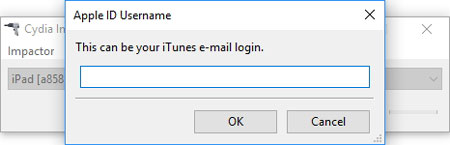 Entrer le mot de passe de l'Apple-ID
Entrer le mot de passe de l'Apple-ID
Étape 4 Prenez votre iPhone à la main, accédez à Réglages > Général > Gestion des appareils. Puis appuyez sur l'application Developer (identifiant Apple), puis sur Se fier.
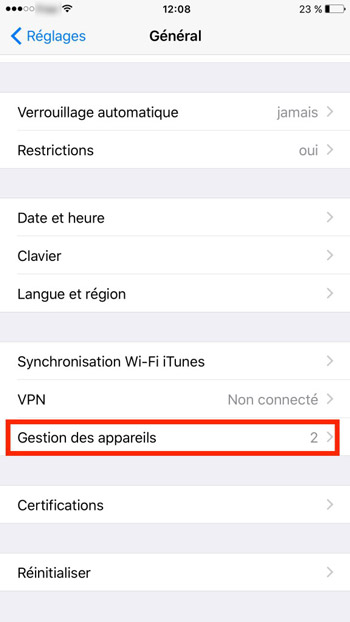 Gestion des appareils
Gestion des appareils
Étape 5 Maintenant, ouvrez l'application Yalu102 et appuyez sur "Go" pour lancer le processus de jailbreak.
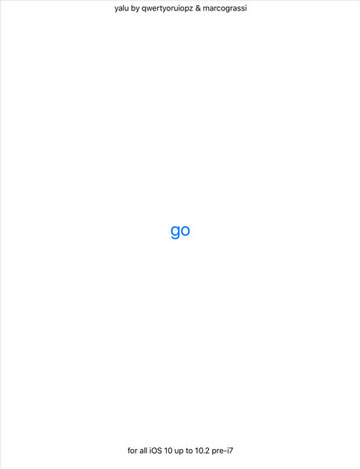 Commencer le jailbreak iPhone avec Yalu102
Commencer le jailbreak iPhone avec Yalu102
Étape 6 Après un redémarrage automatique, l'application Cydia devrait maintenant être visible sur l'écran d'accueil. Ouvrez Cydia et installez toutes les mises à jour. Maintenant, vous avez terminé le jailbreak iPhone avec succès.
2. Jailbreak iPhone sous iOS 9.2 - 9.3.3
La mise en œuvre du jailbreak avec Pangu est similaire à Yalu102. Suivez les étapes ci-dessous pour jailbreaker votre iPhone sous iOS 9.2 - 9.3.3.
Étape 1 Téléchargez le fichier IPA du Pangu Jailbreak (http://en.pangu.io/help.html) et l'outil Cydia Impactor (https://yalu.qwertyoruiop.com/).
Étape 2 Ouvrez Cydia Impactor et connectez votre iPhone ou iPad au PC.
Étape 3 Déplacez et glissez le fichier IPA dans la fenêtre de l'impacteur Cydia. Cliquez sur "Start", puis entrez votre identifiant Apple et votre mot de passe.
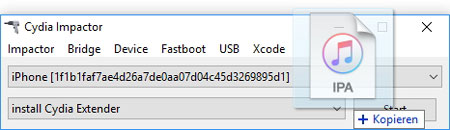 Ajouter le fichier IPA de jailbreak Pangu
Ajouter le fichier IPA de jailbreak Pangu
Étape 4 Après quelques minutes, l'application Pangu sera installée sur votre iPhone. Accédez à Réglages > Général > Gestion des appareils. Maintenant, appuyez sur l'application de développeur (votre identifiant Apple), puis sur "Se fier".
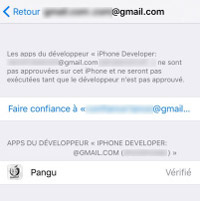 Faire confiance à Pangu
Faire confiance à Pangu
Étape 5 Ouvrez l'application Pangu et appuyez sur "Start". Après quelques minutes, vous recevrez une notification de Pangu. Maintenant, le jailbreak iPhone est terminé avec succès, et Pangu va installer Cydia.
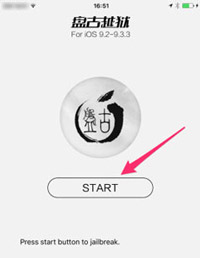 Jailbreak iPhone avec Pangu
Jailbreak iPhone avec Pangu
3. Jailbreak iPhone sous iOS 8.1.3 - 8.4
Si vous avez un iPhone fonctionnant sous iOS 8.1.3 - 8.4, TaiG est un outil de jailbreak simple pour vous. Avec un clic, vous pouvez le jailbreaker.
Étape 1 Téléchargez TaiG Jailbreak Tool (http://www.taig.com/en/) et installez-le sur votre Windows ou Mac.
Étape 2 Désactivez la fonction Localiser mon iPhone dans Réglages > iCloud. Accédez à Réglages > Code et appuyez sur Désactiver le code.
Étape 3 Lancez TaiG Jailbreak Tool et connectez votre iPhone à l'ordinateur.
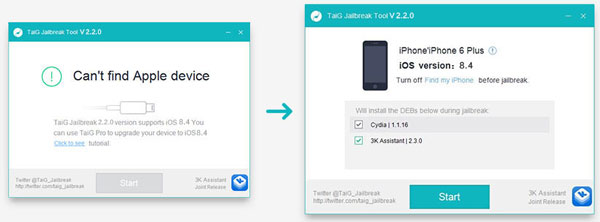 Démarrer TaiG Jailbreak
Démarrer TaiG Jailbreak
Étape 4 Cliquez sur "Start" pour démarrer le jailbreak d'iOS. Le processus peut prendre quelques minutes. Attendez jusqu'à ce que le message "Success" apparaisse.
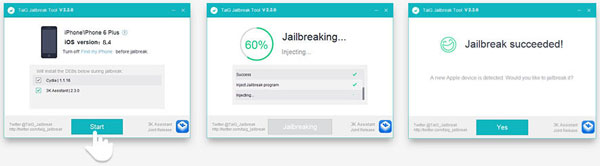 Commencer le jailbreak iPhone avec TaiG
Commencer le jailbreak iPhone avec TaiG
4. Jailbreak iPhone sous iOS 7.1/7.1.1/7.1.2
Avez-vous un iPhone fonctionnant sous iOS 7.1, iOS 7.1.1 ou iOS 7.1.2 ? Pour le jailbreaker, vous pouvez utiliser l'outil de jailbreak Pangu.
Étape 1 Téléchargez et installez Pangu 1.2.1 pour Windows et Mac (http://en.7.pangu.io/).
Étape 2 Ouvrez le programme Pangu et connectez votre iPhone à l'ordinateur.
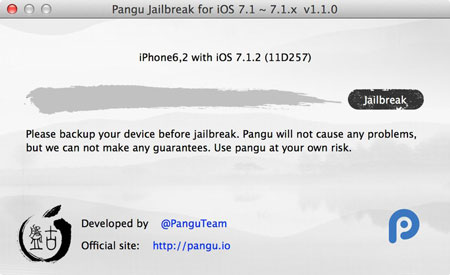 Démarrer Pangu pour jailbreak iPhone sous iOS 7.1.2
Démarrer Pangu pour jailbreak iPhone sous iOS 7.1.2
Étape 3 Réinitialisez l'heure du système sur iPhone au 2 juin 2014 à 20h30. Puis cliquez sur le bouton "Jailbreak". Suivez les instructions pour démarrer le jailbreak.
Étape 4 Après quelques instants, une application appelée Pangu devrait apparaître sur l'appareil iOS. Ouvrez cette application pour continuer.
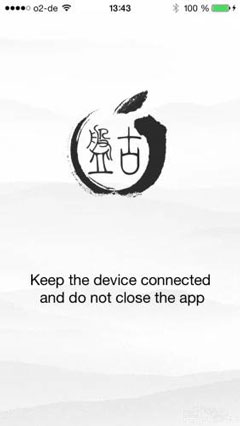 Pangu-App für iOS Jailbreak öffnen
Pangu-App für iOS Jailbreak öffnen
Étape 5 Le processus de jailbreak prend quelques minutes et l'iPhone va redémarrer pour deux fois. Après le jailbreak, vous trouverez l'application Cydia sur l'écran d'accueil.
Partie 5: FAQ sur Jailbreak iPhone
Question 1. Est-il sûr de jailbreaker l'iPhone ?
Jailbreaker un iPhone est un moyen efficace d'obtenir plus de contrôle sur votre appareil, mais il est essentiel de noter que l'enracinement d'un appareil peut entraîner des problèmes, tels qu'un iPhone cassé, etc.
Question 2. Est-il légal de jailbreaker l'iPhone ?
En fait, il est légal de jailbreaker vos appareils iOS. Cependant, Apple n'autorise pas les utilisateurs à jailbreaker ses appareils ou à installer des logiciels non autorisés.
Question 3. Puis-je jailbreaker des appareils Android ?
Oui, vous pouvez. Découvrez comment jailbreaker des appareils Android pour en savoir plus.
Conclusion
Dans cet article, nous vous avons présenté le jailbreak iPhone sur ordinateur Windows et Mac avec Checkn1x et le jailbreak iPhone sous iOS 10.2 et antérieure. Mais l'application d'un jailbreak se fait toujours à vos risques et périls.
Avec le développement du système d'exploitation iOS, de nombreux utilisateurs d'Apple trouvent que le jailbreak iPhone n'est pas nécessaire. Par exemple, vous trouverez déjà certaines fonctionnalités précédemment disponibles dans Cydia dans la mise à jour d'iOS. Si vous jailbreakez votre iPhone et que vous rencontrez des problèmes, vous pouvez écrire un commentaire ci-dessous.
Que pensez-vous de cet article ?
Note : 4,7 / 5 (basé sur 89 votes)
 Rejoignez la discussion et partagez votre voix ici
Rejoignez la discussion et partagez votre voix ici



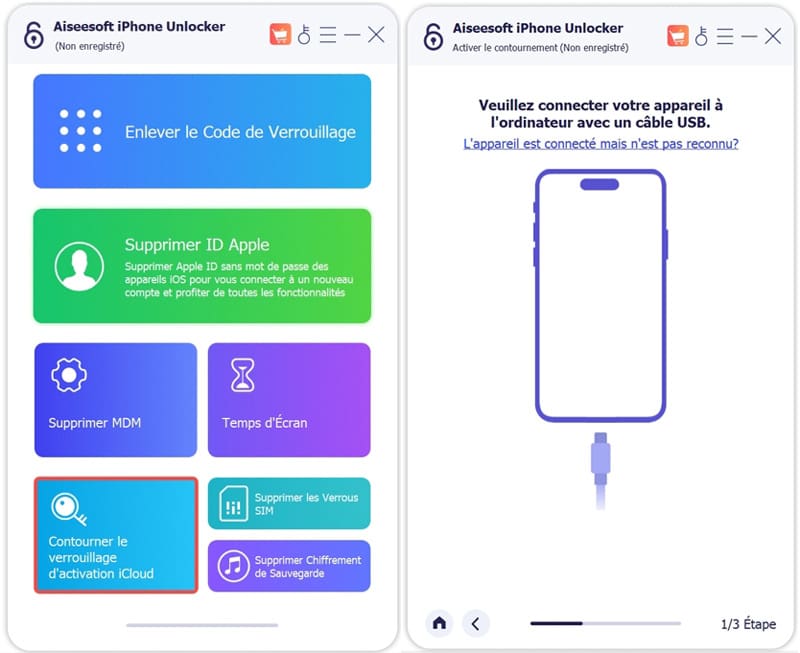
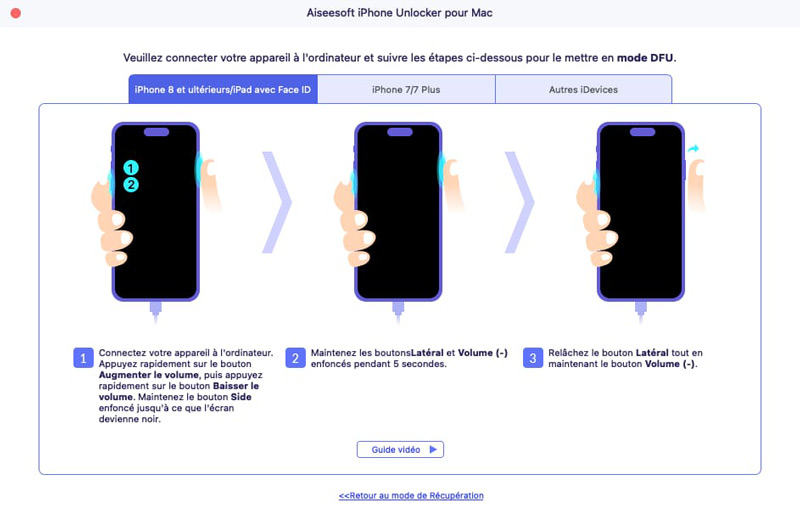
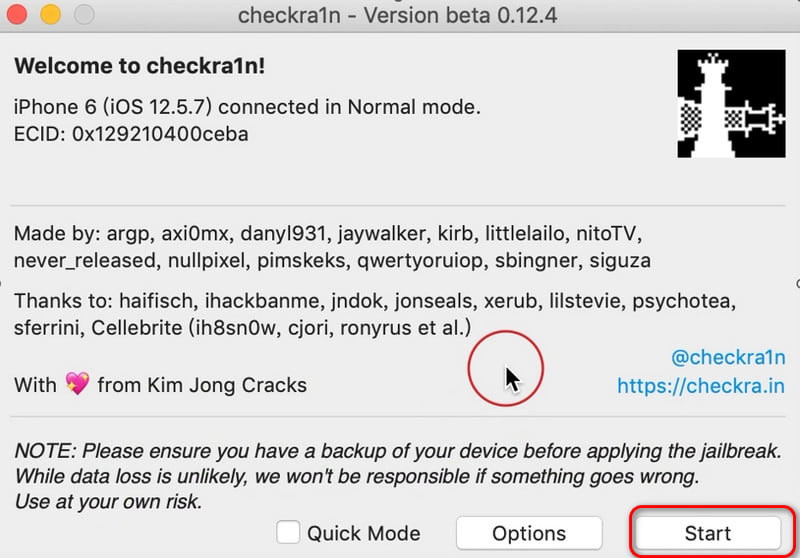
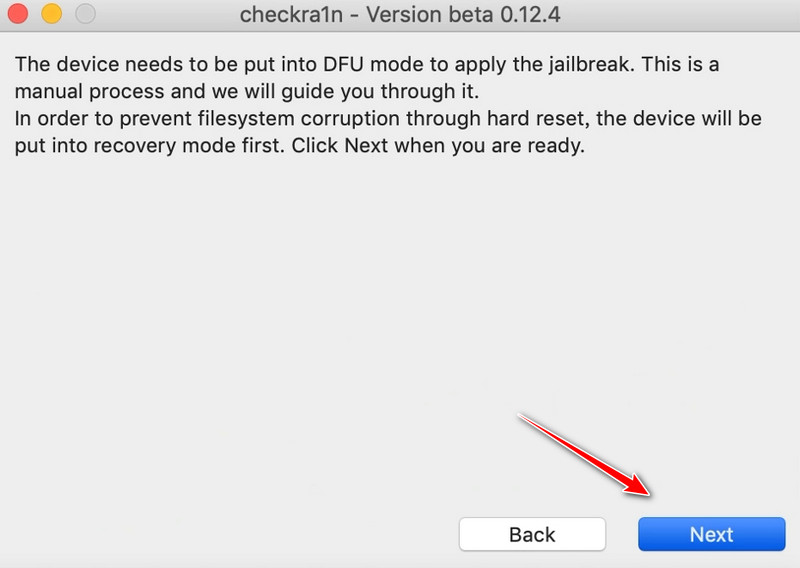
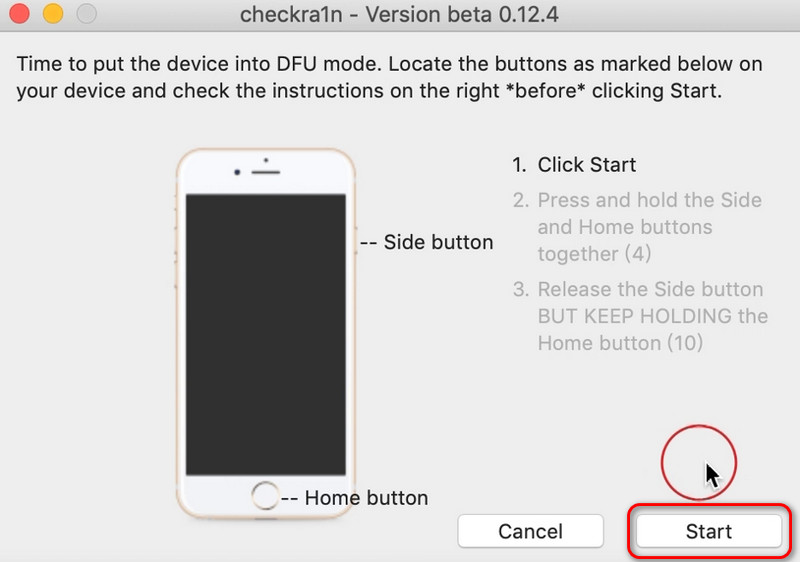
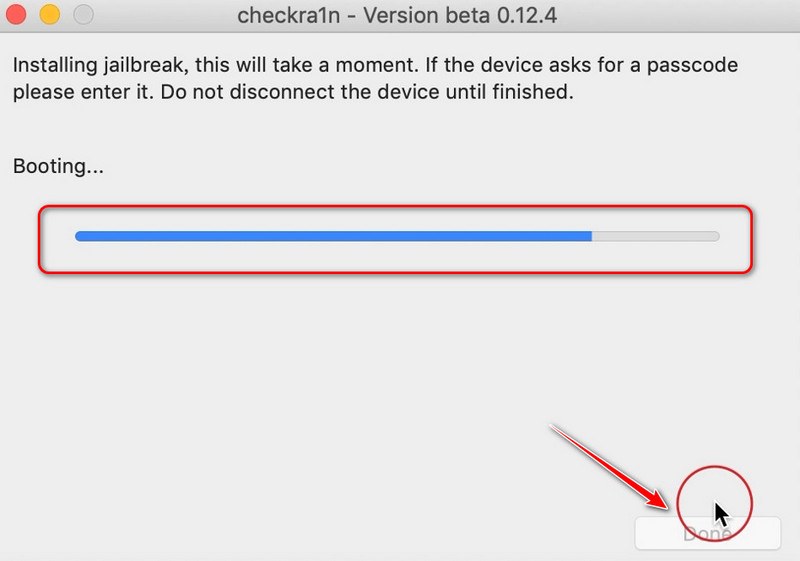
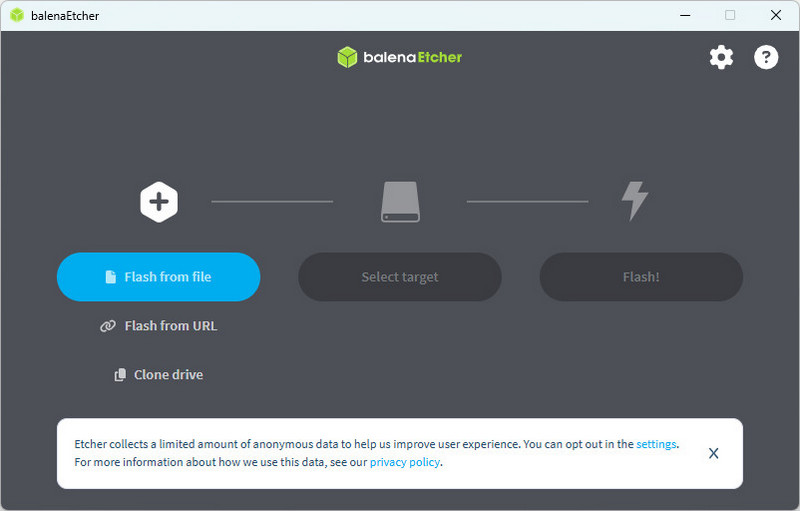
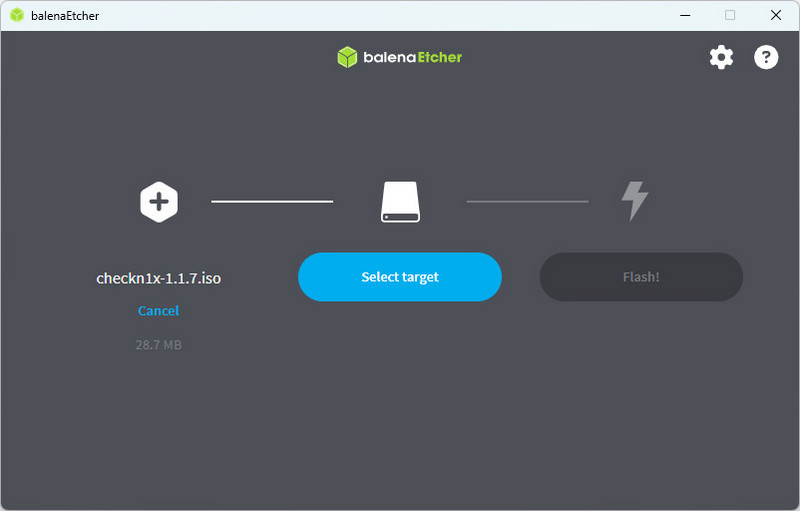
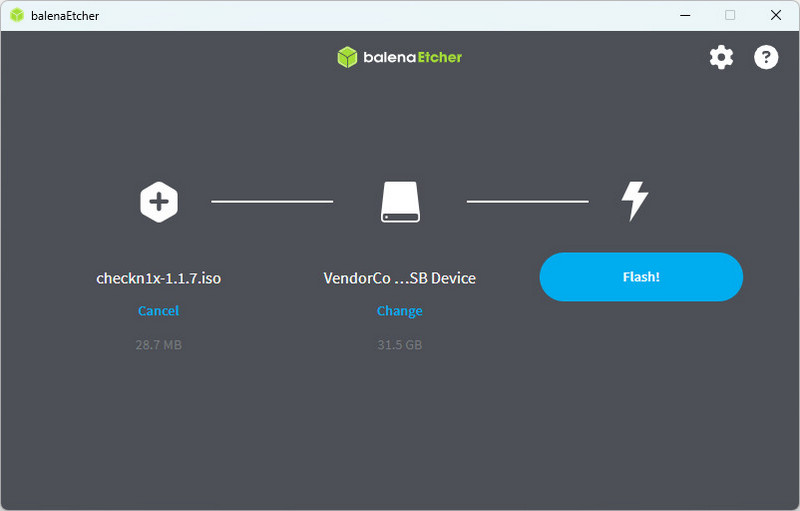

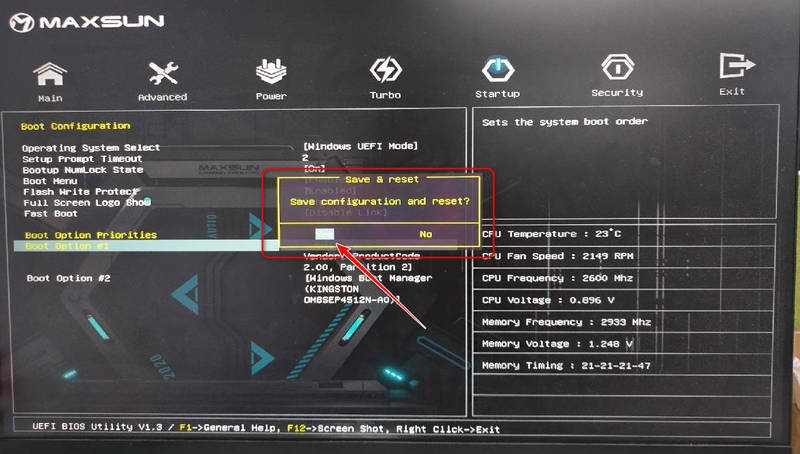
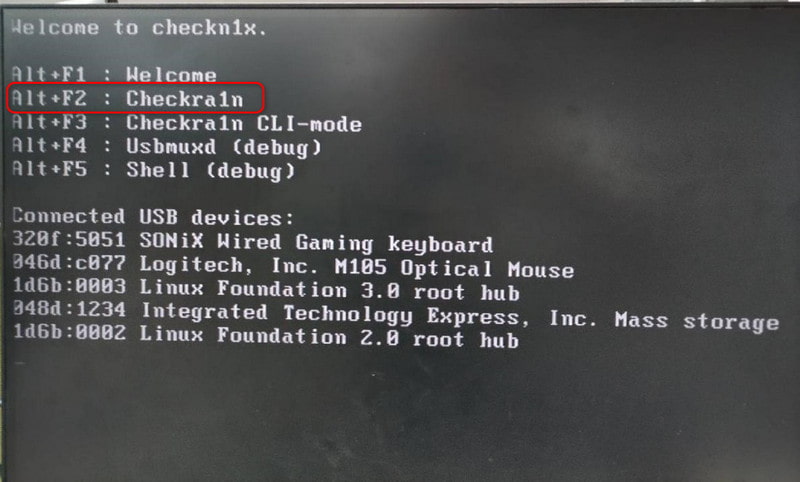
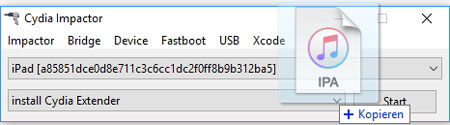
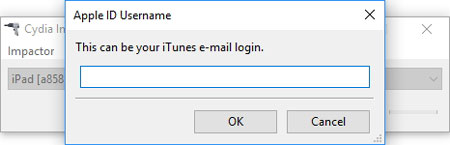
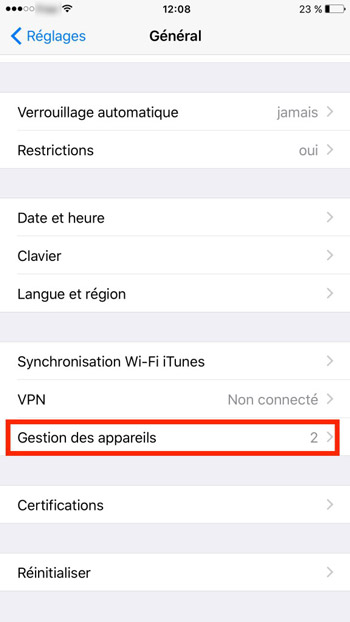
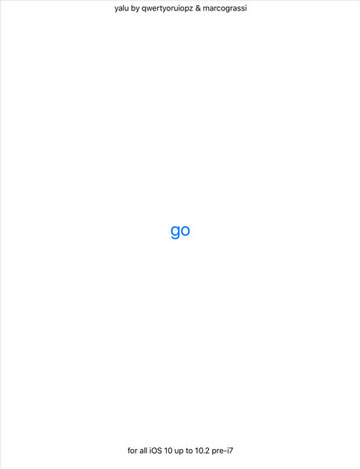
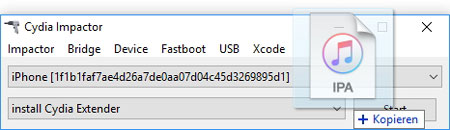
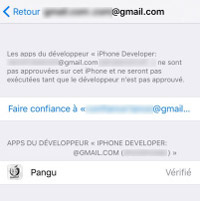
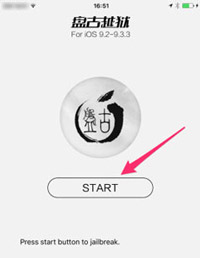
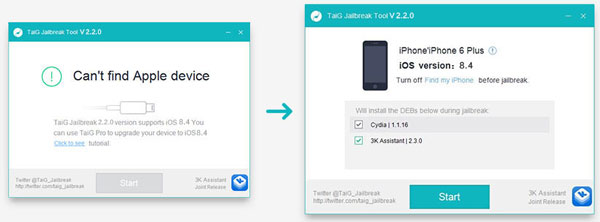
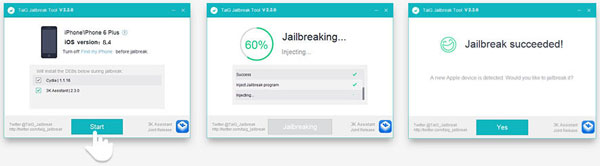
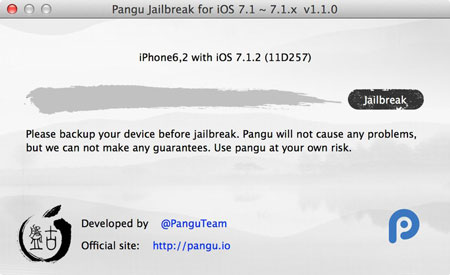
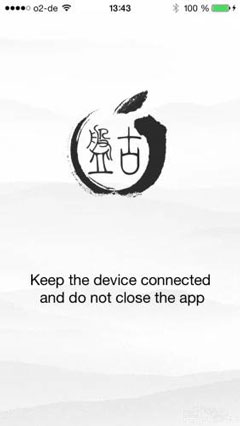
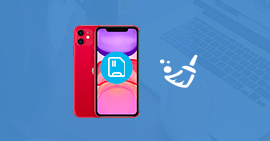 Nettoyer iPhone
Nettoyer iPhone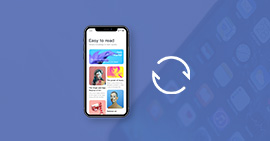 Réinitialiser iPhone
Réinitialiser iPhone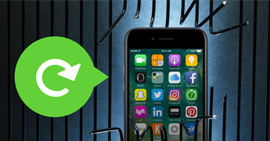 Restaurer un iPhone jailbreaké
Restaurer un iPhone jailbreaké
